之前写过一篇《安全篇 ━━ windows2008自建证书、IIS配置https服务器及浏览器报错处理》,配置方法大同小异。
Windows Server 2016及更高版本的IIS内置了自己的证书管理器,不再需要安装和配置Active Directory证书服务,可以直接通过IIS Manager来管理服务器证书。使用IIS Manager可以方便地为IIS站点配置和安装SSL证书,也可以轻松地从各种证书颁发机构(CA)获取证书并将其绑定到IIS站点上。
一、IIS准备
IIS和证书可以同时安装,本文分开便于理解和区分。
IIS的安装参考本文《PHP开发日志 ━━ IIS7安装PHP8.0及多个版本如何同时存在一台服务器》中关于IIS组件的安装。
本文依旧按照老方法安装证书管理器,如果什么都不想管,那么直接划到“三、IIS配置证书”就行。
二、证书准备
1. 打开服务器管理器,点击【添加角色和功能】
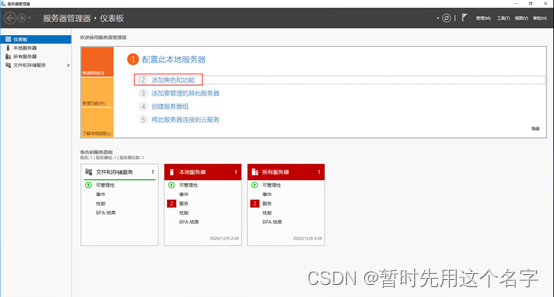
2. 以下步骤缺省点击【下一步】
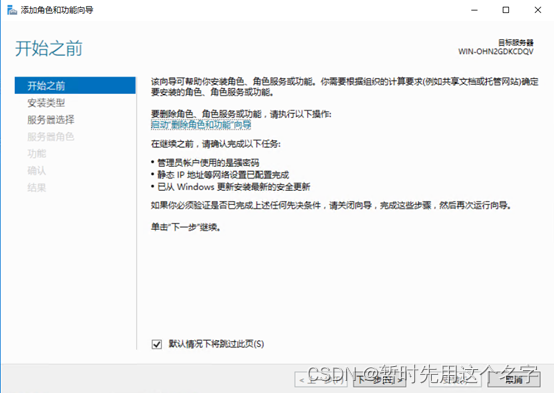
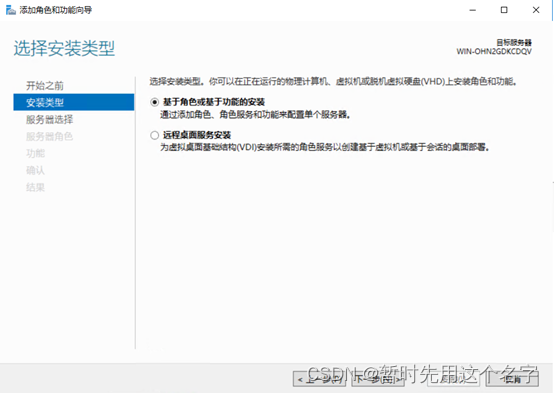
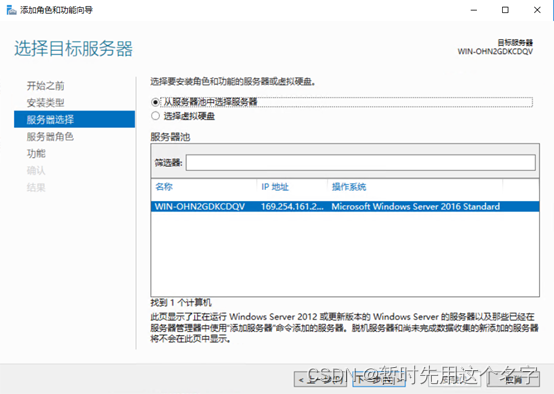
3. 服务器角色需要勾选【Active Directory证书服务】并点击该项自动弹出的【添加功能】,然后继续点击【下一步】
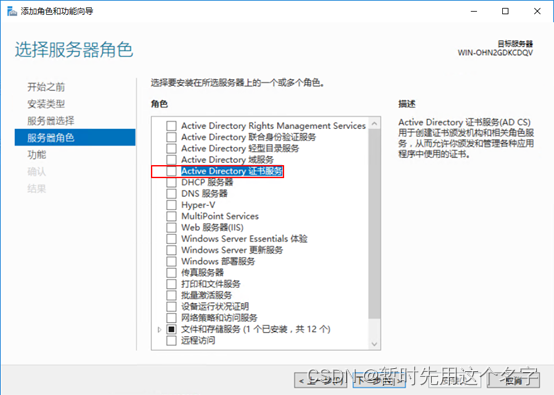
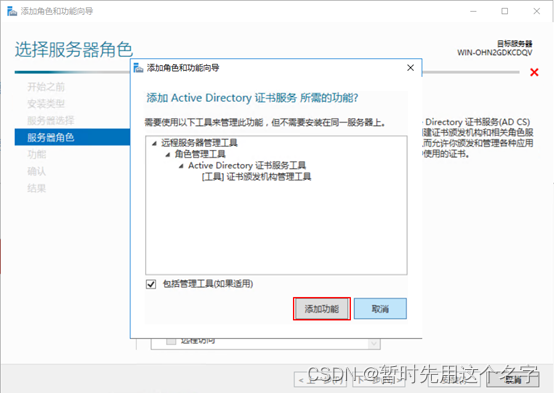
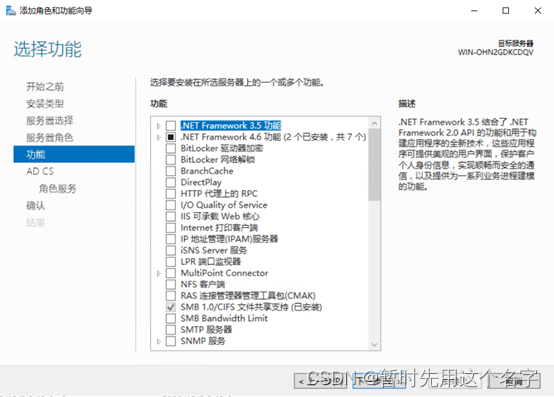
4. 根据需要决定是否勾选【证书颁发机构Web注册】
我们这里只是用于iis配置https服务器,不需要在线注册,因此 不需要打勾。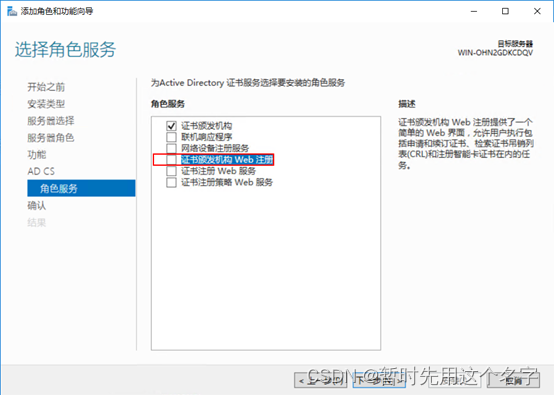
如果打勾的话,那么点击该项后将弹出【添加功能】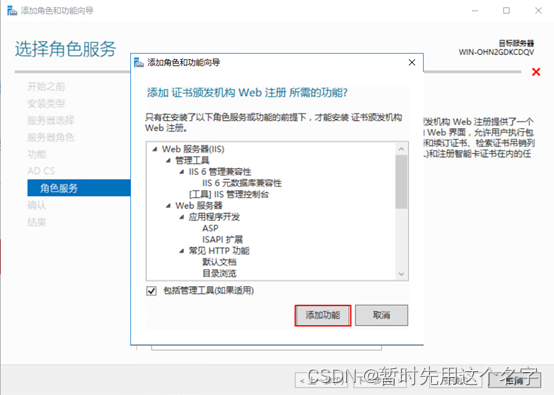
5. 继续以下步骤缺省点击【下一步】。
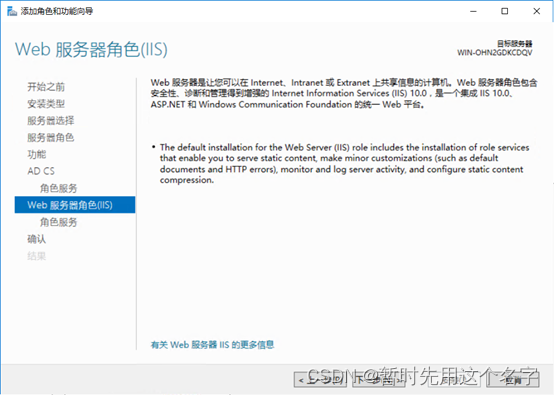
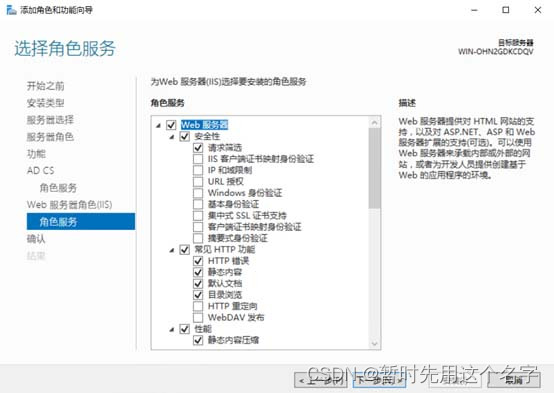
6. 点击【安装】并等待安装完成。
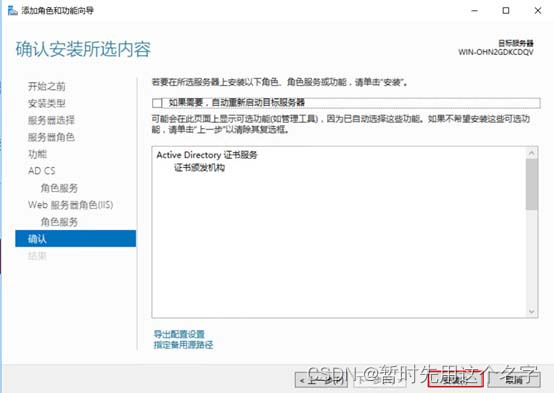
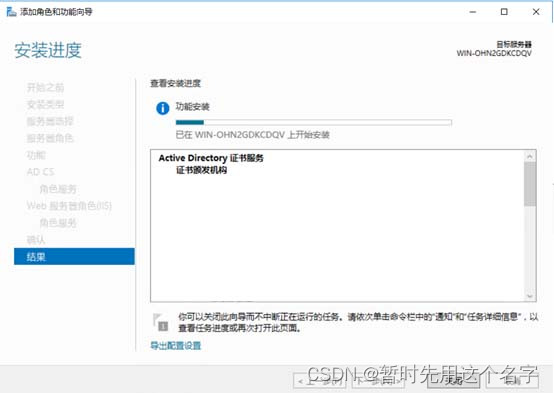
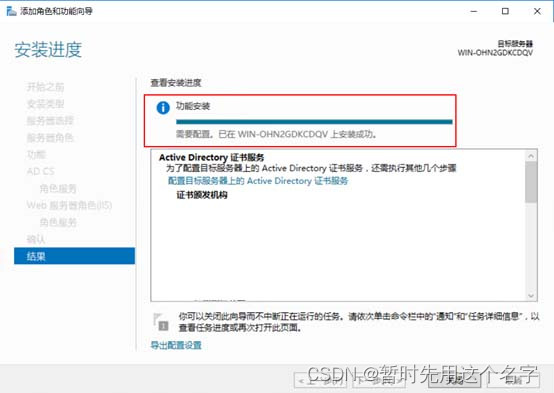
如果启用了【证书颁发机构Web注册】,那么将会多加装如图内容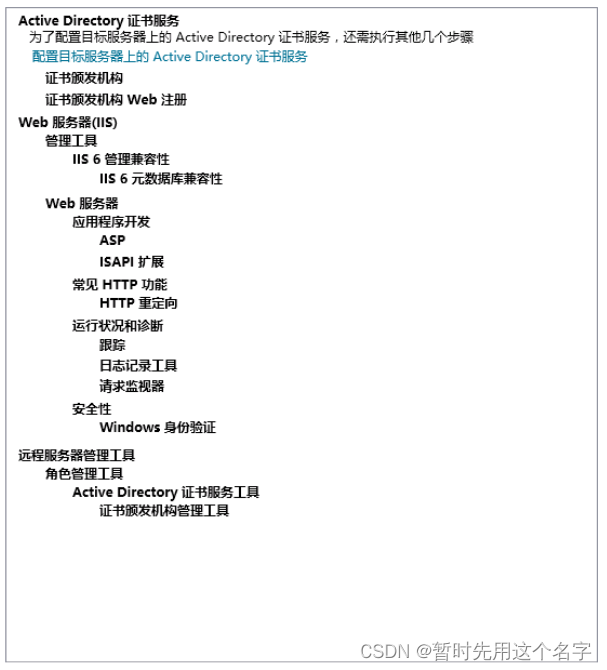
7. 在服务器管理器点击右上角提示,进行【配置目标服务器上的Active Directory证书服务】,然后点击【下一步】。
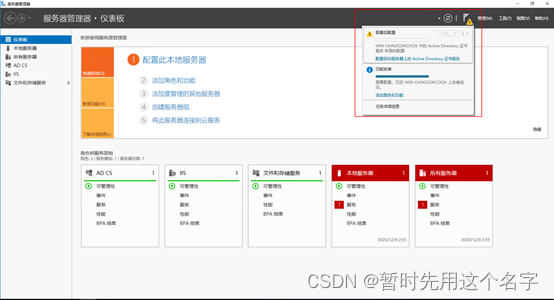
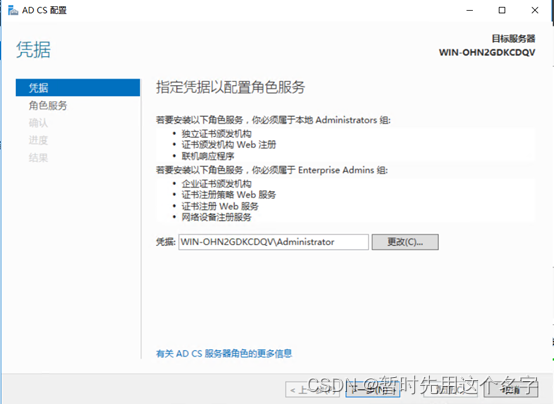
8. 角色服务配置需要将前两个选项【证书颁发机构】和【证书颁发机构Web注册】 同时勾选,然后以下步骤缺省点击【下一步】。
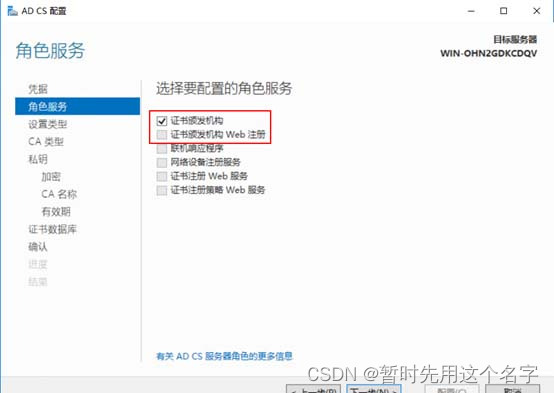
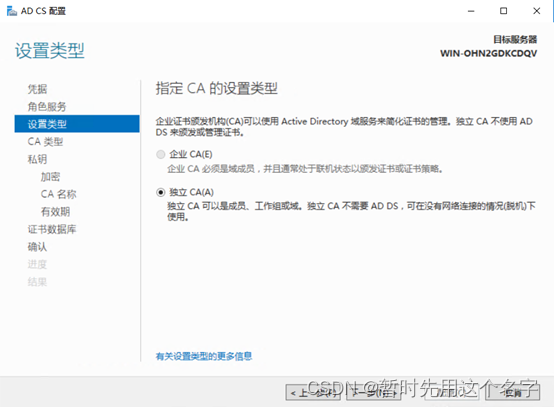
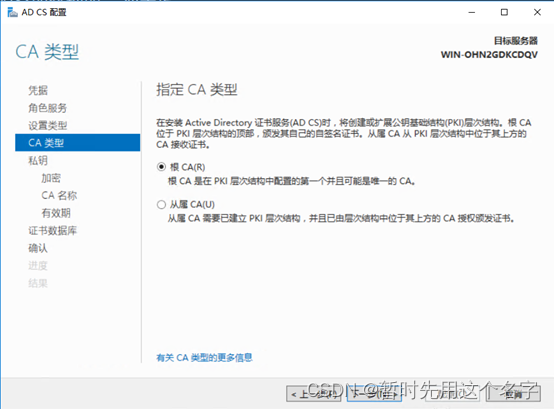
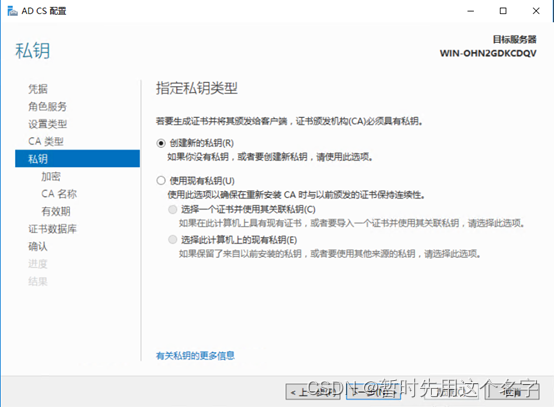
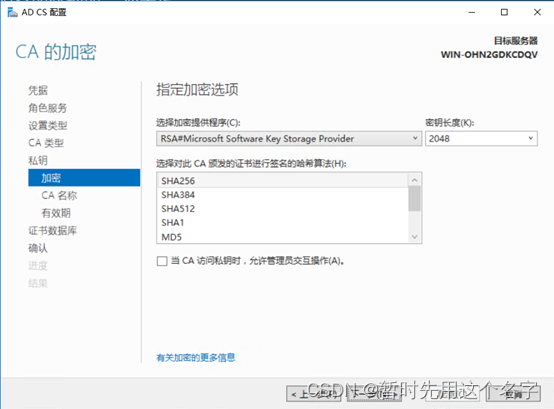

9. 这里证书有效期建议设置为50年,继续【下一步】直到配置完成。
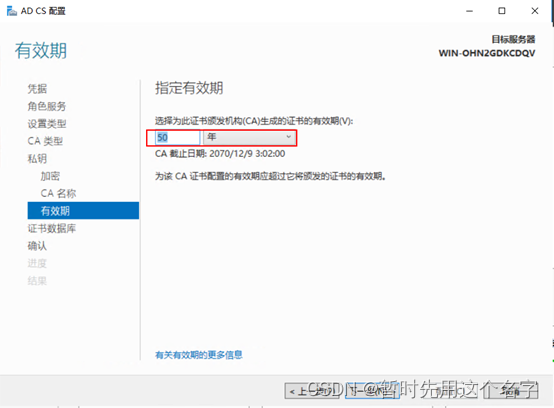
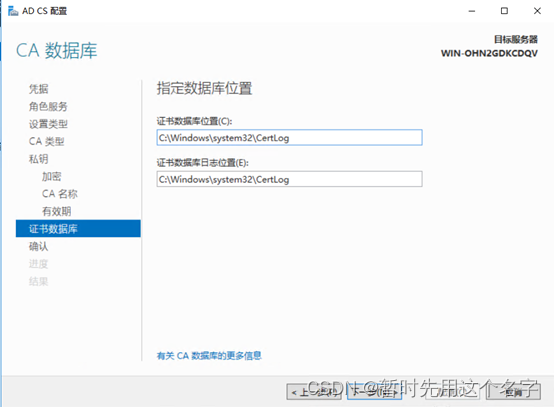
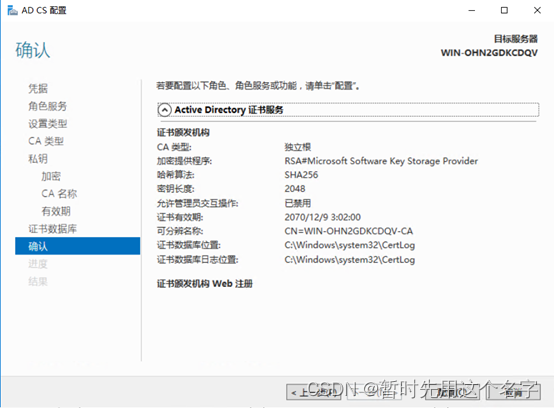
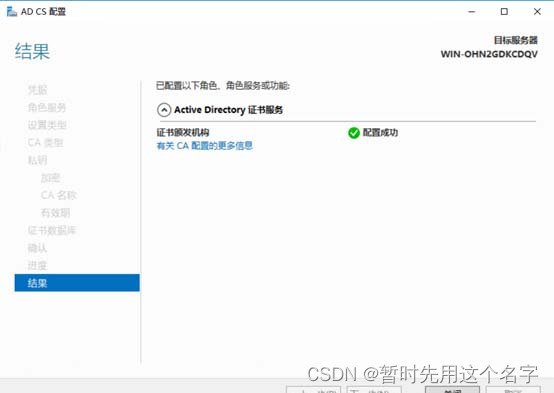
三、IIS配置证书
1. 在IIS中打开【服务器证书】
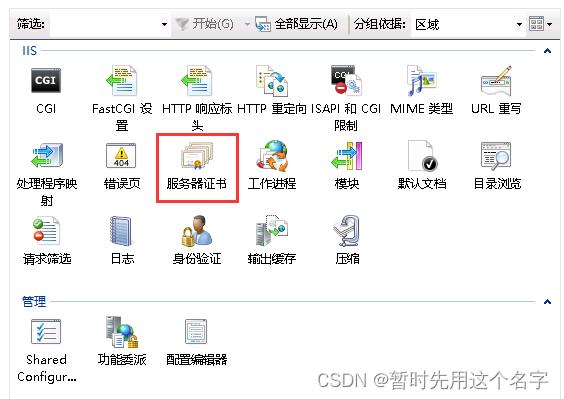
2. 选择【创建自签名证书】
如果已经安装了证书管理器,那么界面中将已存在一个50年的证书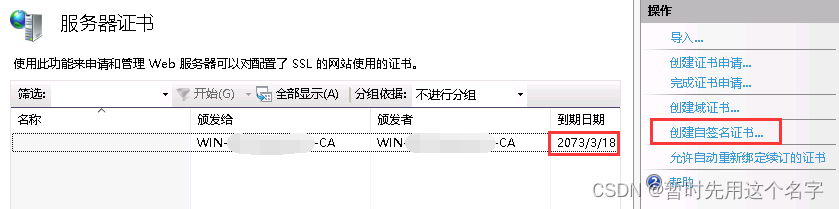
3. 取个好名字
证书存储理解为分类即可。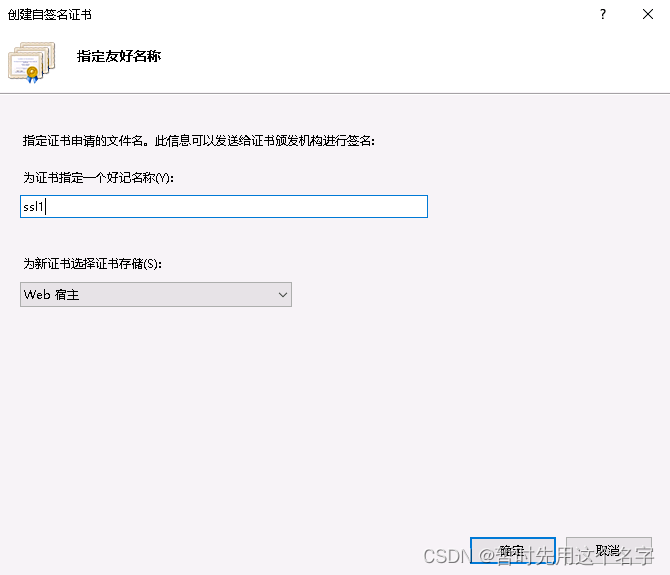
4. 点确定生成ssl证书
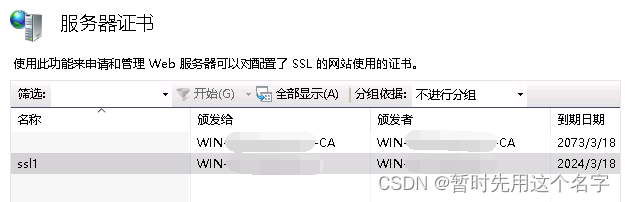
5. 打开网站的【绑定】
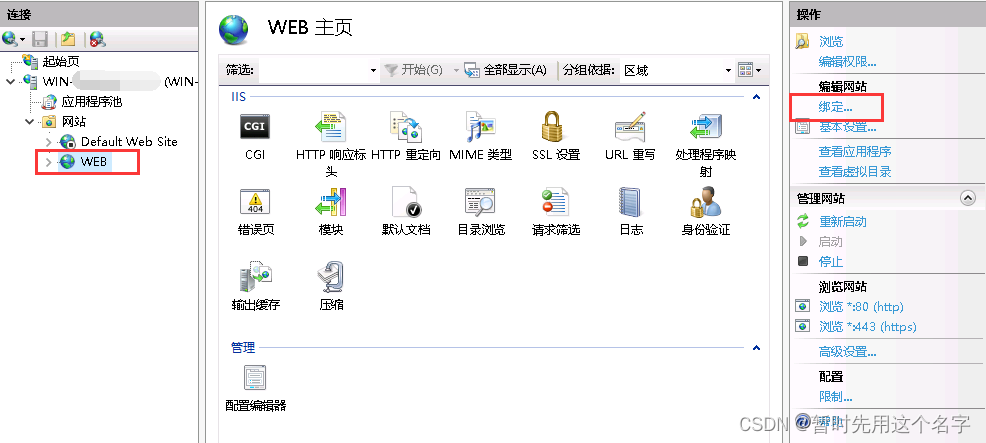
6. 添加ssl证书
选择【添加】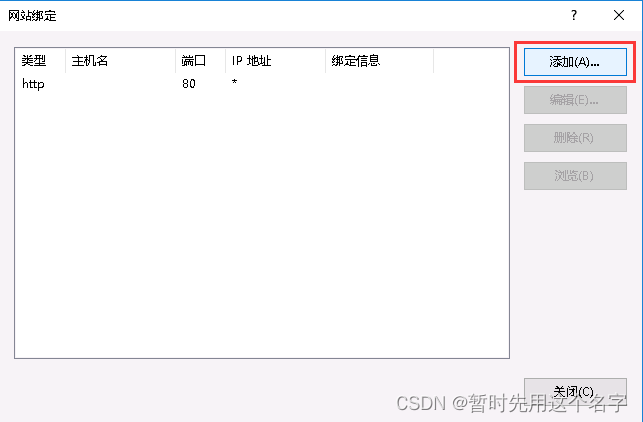
7. 选择
https
类型,ssl证书,并点确定
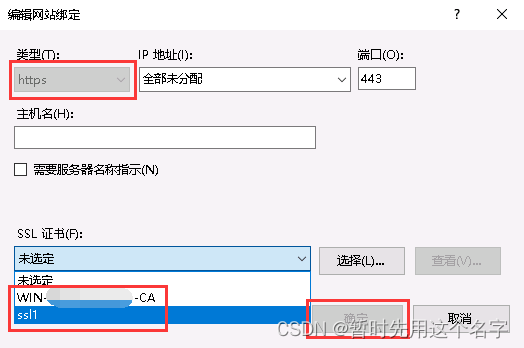
8. https生成完毕
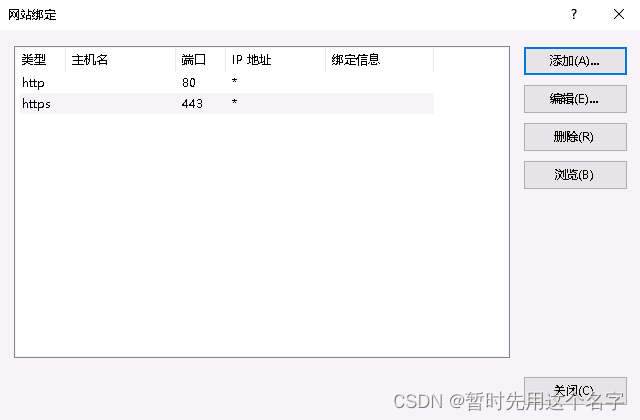
四、浏览器打开测试
1. 浏览器打开https://127.0.0.1 点继续浏览网站
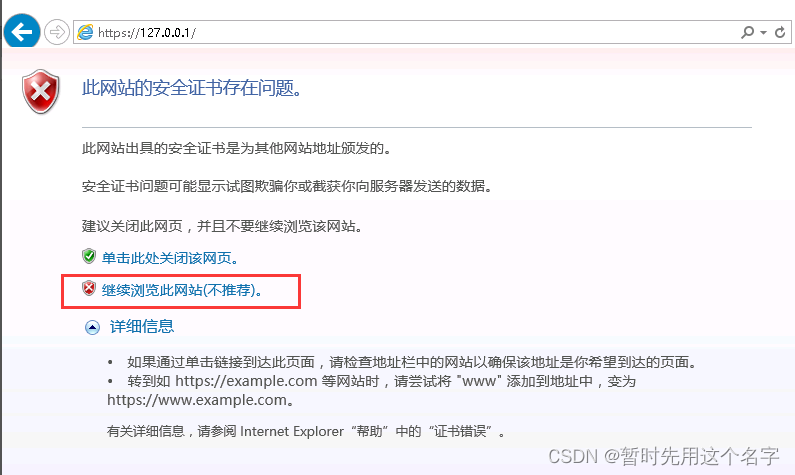
2. 能打开就说明成功了
目前这类证书默认情况下仅支持在edge、ie和firefox打开,谷歌浏览器会提示网站地址错误。
五、导出证书
那怎么才能把这些签名证书导出呢?
1. 打开“证书管理器”
运行
=>
certmgr.msc
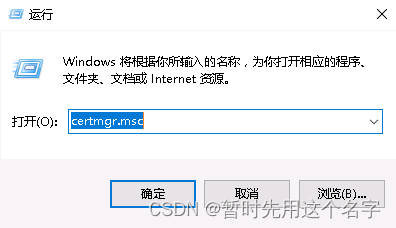
2. 找到证书
有可能在
个人
目录里,到时候自己找一下。
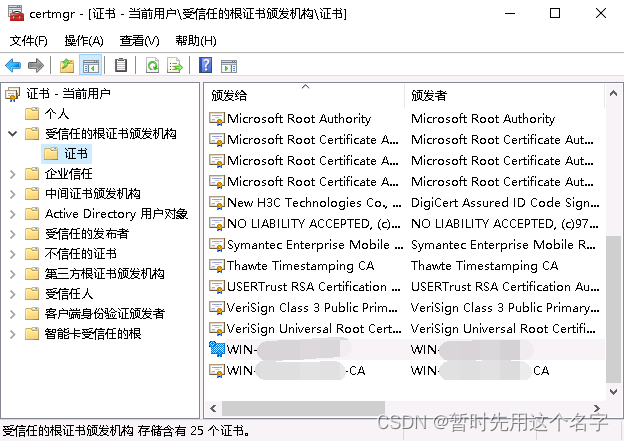
3. 导出证书
右键菜单
=>
所有任务
=>
导出
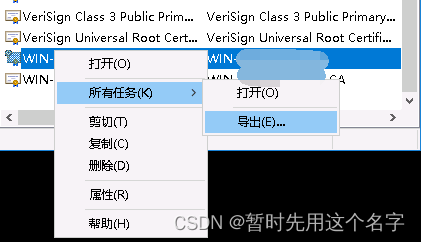
下一步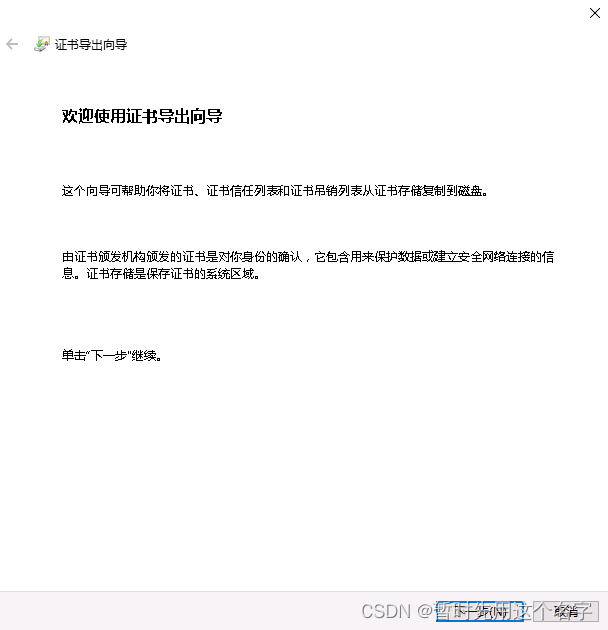
是,导出私钥
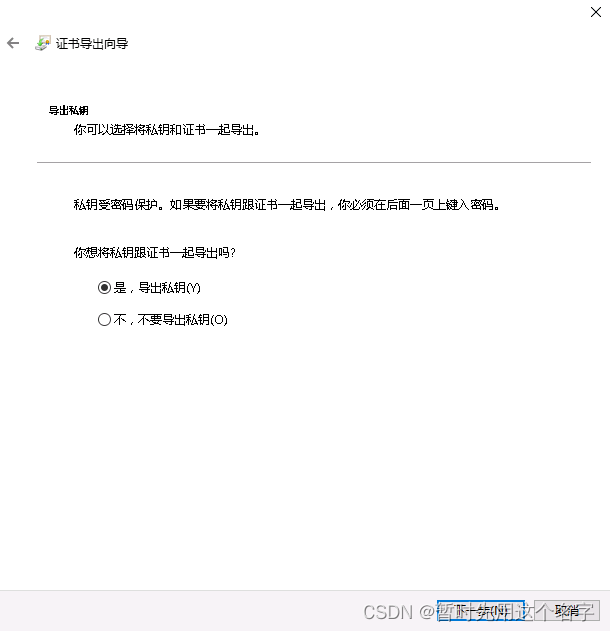
选中
.pfx
,所有证书
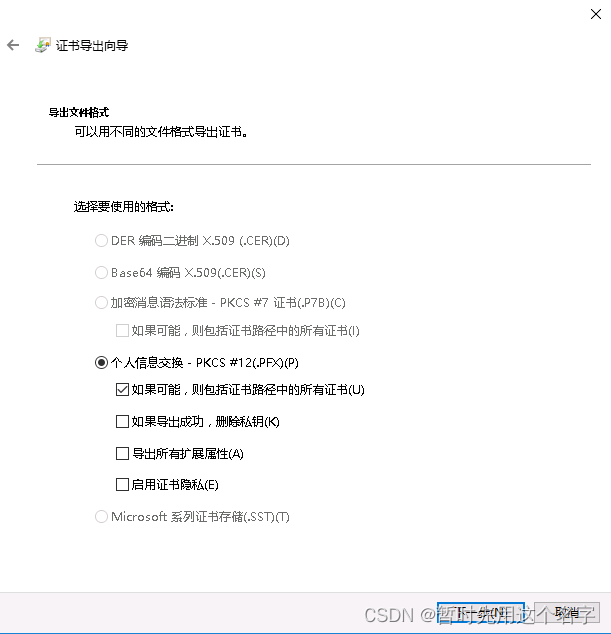
输入密码
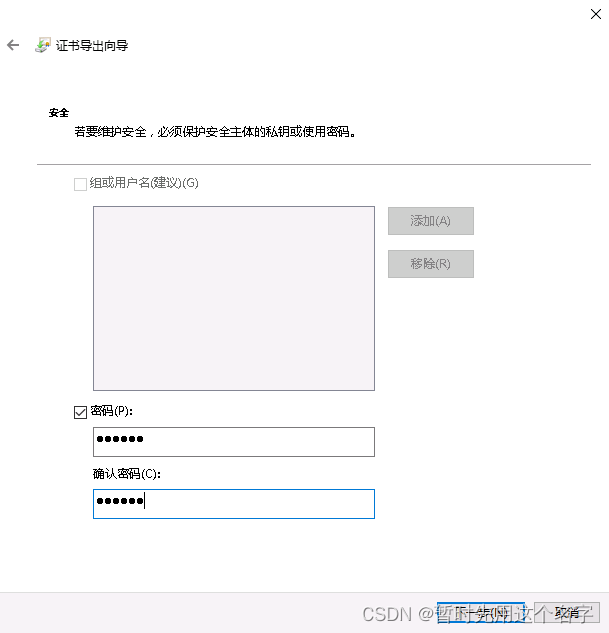
指定文件夹和文件名

点击完成
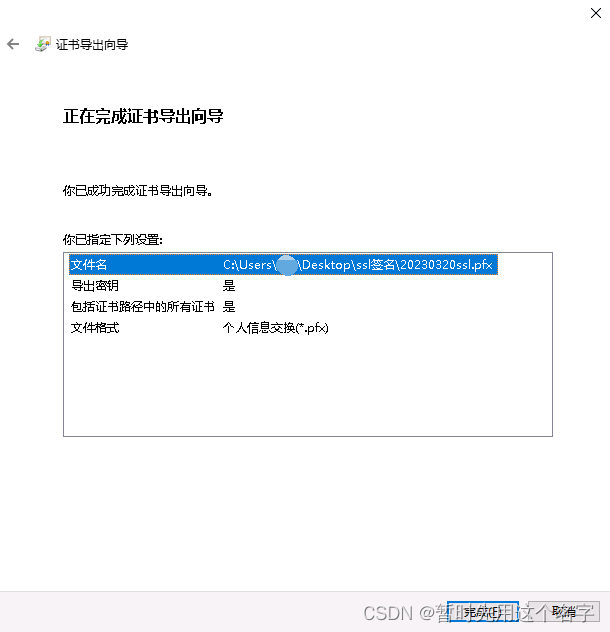
成功
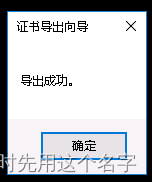
目标位置看到
.pfx
文件
六、转换为openssl证书
1. 下载并安装openssl
这里就不写如何安装openssl了,可参考:《环境篇-Windows下安装OpenSSL》
下载地址:https://slproweb.com/products/Win32OpenSSL.html
也可以在csdn下载
v3.1.0版
:https://download.csdn.net/download/snans/87595254
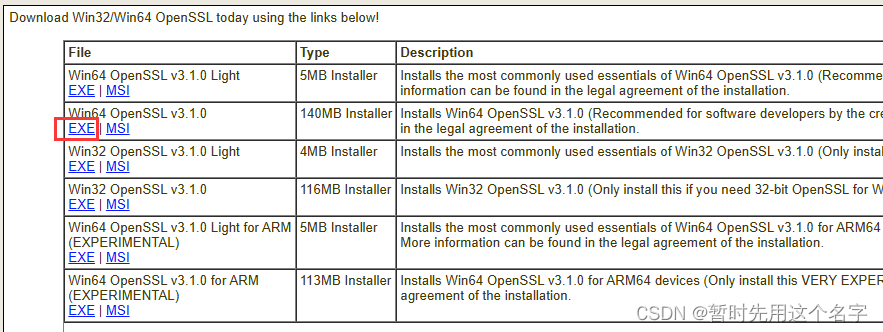
2. 打开对话框输入命令
.pfx
文件复制到指定目录并分别执行两段openssl命令,会要求输入刚才导出时登记的密码。
方便起见,我直接把
.pfx
文件复制到openssl安装目录下的
\bin
文件夹里了,因为
openssl.exe
真身就在这里~~
openssl pkcs12 -in 20230320ssl.pfx -out 20230320ssl.crt -nokeys
openssl pkcs12 -in 20230320ssl.pfx -out 20230320ssl.key -nocerts -nodes
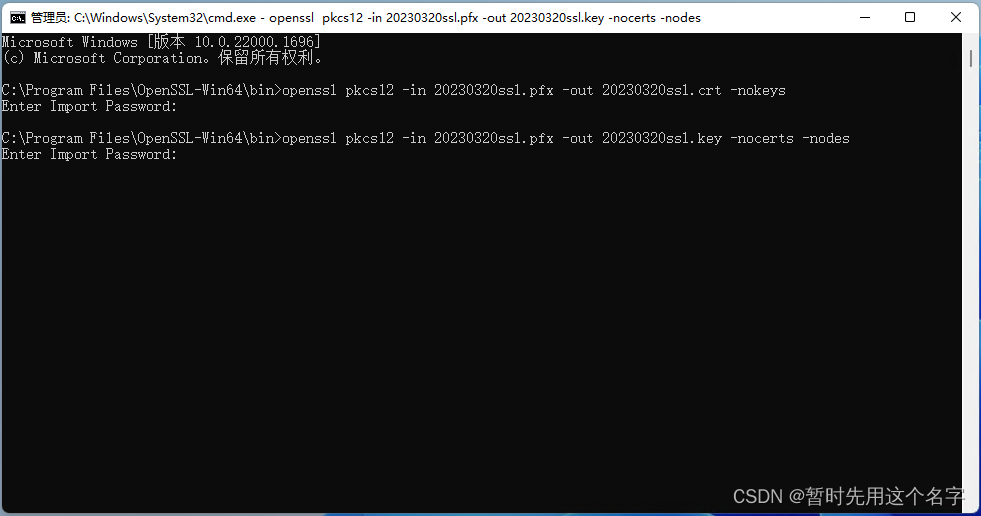
3. 文件生成
打完收工~~
反向操作的请参考:如何把crt证书转换为pfx格式(灰常不错)
其它参考:
Windows下创建OpenSSL自签证书及将Windows已有证书pfx文件转化成key、crt文件
Windows Server 2016操作系统搭建自签名CA证书服务器(Microsoft Active Directory 证书服务 )
版权归原作者 暂时先用这个名字 所有, 如有侵权,请联系我们删除。